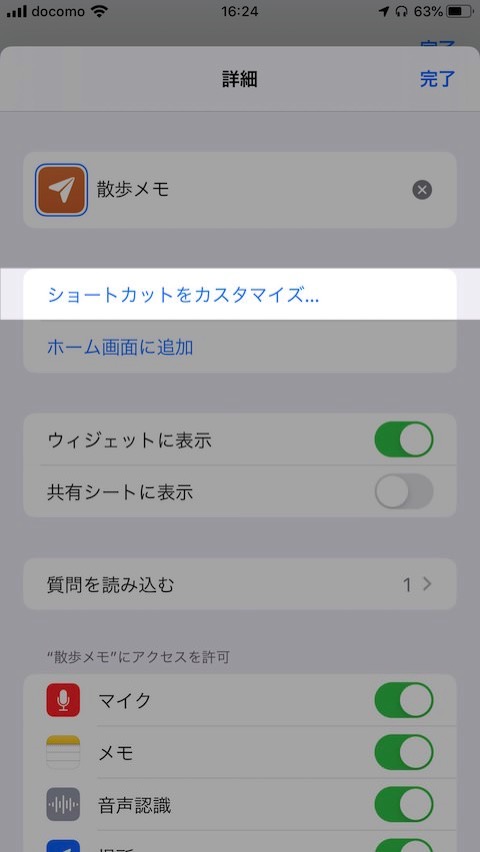AirPodsだけ、Siriとのやりとりだけで位置情報と共にメモを取れるiOS 13用ショートカット「散歩メモ」
価値ある情報をユーザー視点で発信するブログ
バイクで運転中、または散歩中に魅力的な場所を見つけることがあります。

しかし、その場所を記録するための労力が大きく、何か感じることがあってもそのまま通り過ぎてしてしまうことがほとんど。
場所についてのメモが簡単に取れたらよいなと以前から考えていたのですが、iOSの音声アシスタントであるSiriで実現可能なことが分かったので、それができるようになるiOS 13用のショートカット「散歩メモ」というものを作成しました。
これをSiriから呼び出せば、声だけで場所についてのメモが取れます。
Hey Siriに対応した第2世代AirPodsを持っていれば、完全にハンズフリーでメモが取れます。

Siriとのやりとりは次のようになります。
このやりとりで取れるメモの内容は次のような感じになります。
2019/10/21 12:42: 東京都世田谷区三軒茶屋一丁目 (高度 38m)
https://maps.google.com?q=35.642013,139.6726959&hl=ja-JP&gl=jp
ビレッジバンガードがあるから今度来よう
これが 、ショートカットのインストール時に指定したメモ.app内のフォルダに実行のたびに蓄積されていきます。
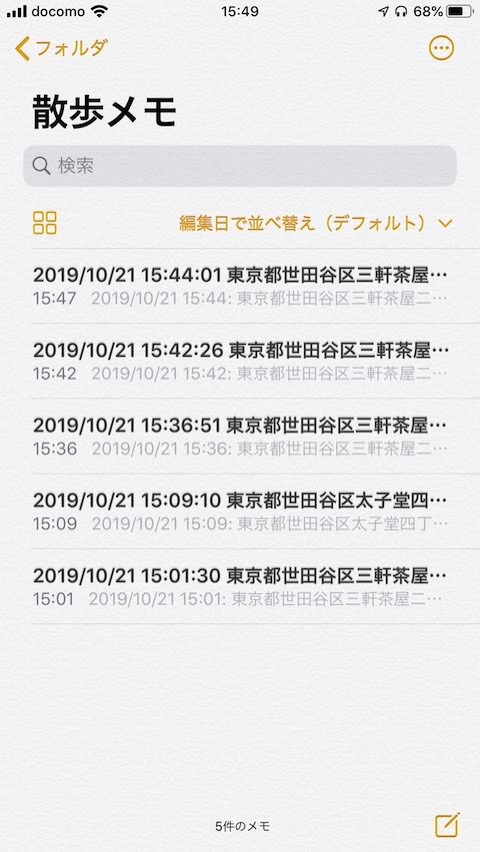
※当初は1日につきメモを一つ作成。その日のうちに複数回実行されたら、その日に作ったメモに追記していく仕様にしていたのですが、セキュリティ上の理由でロック中は既存のメモにアクセスできないようなので、毎回新しいメモを作成するように修正したという経緯があります。
使用にはiOS 13以上がインストールされたiPhone、iPadが必要になります。
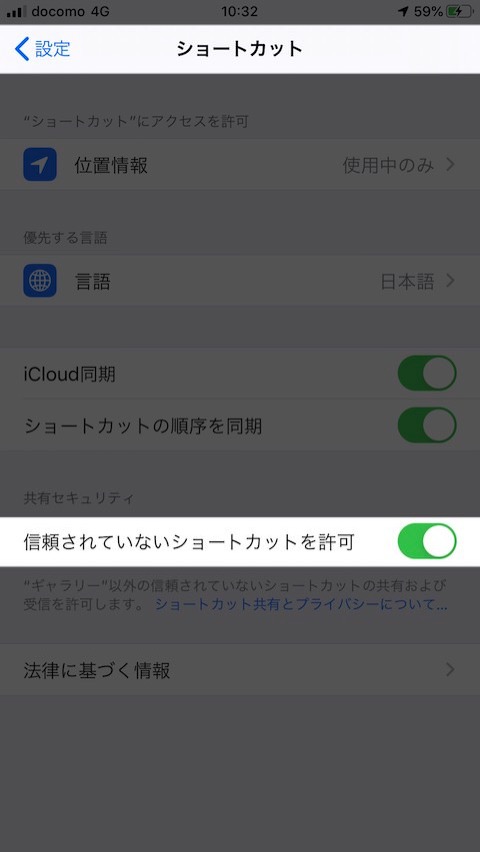
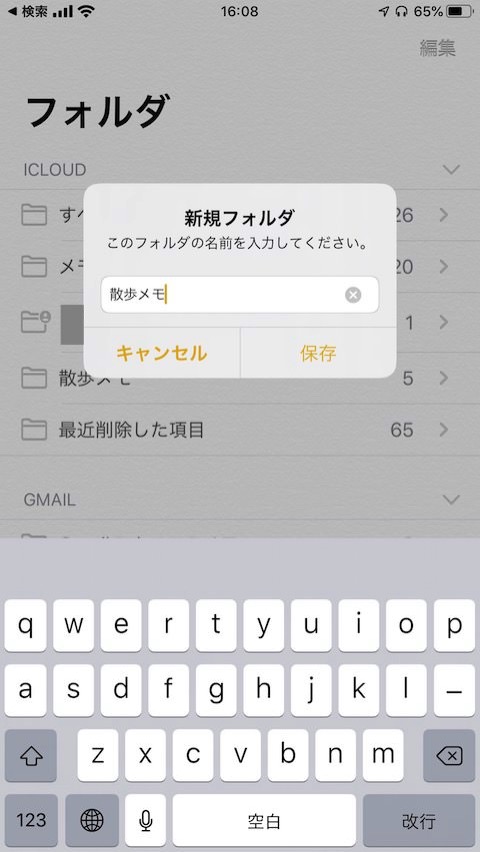
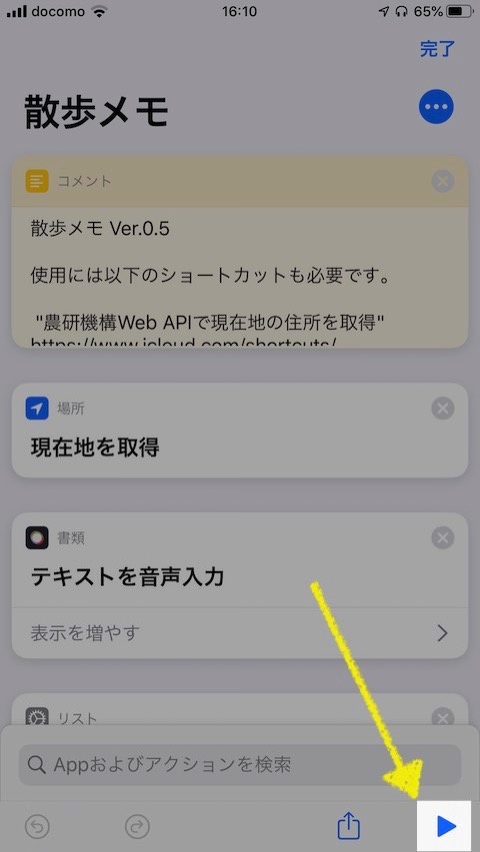
Siriを起動し「散歩メモ」で呼び出す。
ショートカット.app上の登録名がそのままSiriからの呼び出し名になるので、「散歩メモ」と言いづらければ別のものに変更してもOKです。
ちなみに、
という風に「Hey Siri」の次に来るキーワードを分割せず、下記のようにいっぺんに発声することで起動が早くなります。
ショートカット.appで散歩メモを編集状態に。
冒頭のショートカット名の右の(…)をタップ。
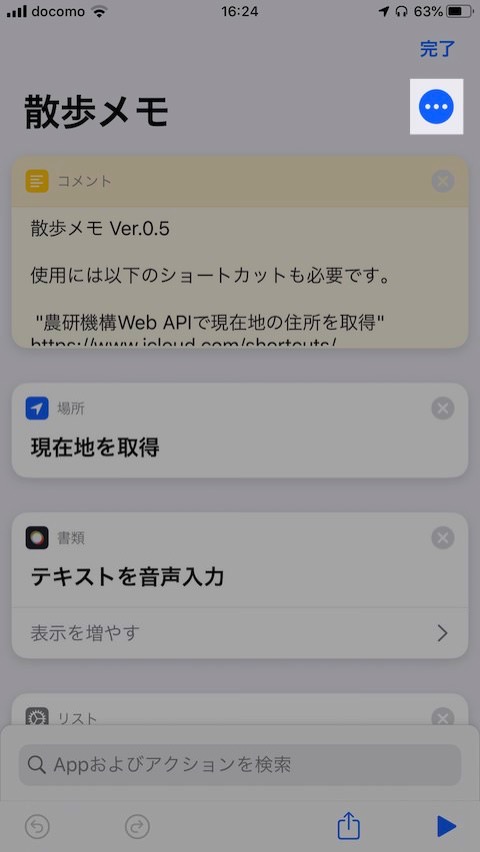
続いて「ショートカットをカスタマイズ」をタップすると、インストール時にやったメモの保存先フォルダの設定をやり直すことができます。